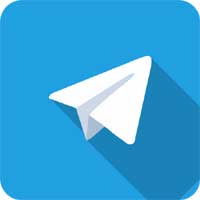$1.50
$1.50 प्रति 1,000 टास्क
इसे ऐसे काटें जैसे यह गर्म हो 🔥🌶️🥵
प्रकार: पॉलिगन टूल
Work Surveys
!शुभ शरुआत स्टार्ट पे के साथ!
पाठ को सीधा करने और किसी भी अतिरिक्त स्थान को काटने के लिए दस्तावेज़ के चारों ओर एक बहुभुज बनाएं
अवलोकन
इस कार्य में आप दस्तावेज़ के चारों कोनों के चारों ओर एक बहुभुज बनाएँगे !
इस कार्य का लक्ष्य दस्तावेज़ को कोनों द्वारा बने बॉक्स के अंदर ढकना है!
हम इस कार्य का उपयोग किसी छवि से पृष्ठभूमि को काटने और छवि को घुमाने के लिए करते हैं ताकि यह संरेखित हो जाए
यह ऐसे काम करता है!
- आप दस्तावेज़ के किनारों के चारों ओर एक बहुभुज बनाने जा रहे हैं ।
- आप अपना कार्य प्रस्तुत करेंगे.
- फिर आपका कार्य समीक्षा के लिए कतारबद्ध किया जाएगा।
- 24 घंटे के भीतर आपके कार्य की समीक्षा की जाएगी.
- यदि सबमिशन स्वीकार्य माना जाता है , तो आपको भुगतान मिलेगा। अन्यथा, आपको आपके काम के लिए भुगतान नहीं किया जाएगा।
|
सभी 4 बिंदु बिल्कुल सही स्थान पर हैं और दस्तावेज़ को कवर करते हैं!
अच्छा
|
4 बिंदु पूरे दस्तावेज़ को कवर नहीं करते!
खराब
|
|
|
|
⚠️चेतावनी⚠️
- इस कार्य के लिए सटीकता की आवश्यकता है! 🧐 आपको प्रत्येक दस्तावेज़ के कोनों पर सटीक रूप से बहुभुज बनाना होगा
- आपको प्रत्येक दस्तावेज़ पर एक बहुभुज अवश्य बनाना चाहिए!
- आपको नौकरी से स्थायी रूप से प्रतिबंधित कर दिया जाएगा यदि:
- आप "नथिंग टू पॉली बाउंड" विकल्प चुनें
- आपके बहुभुज सटीक नहीं हैं
|
सटीक नहीं!
|
"नथिंग टू पॉली बाउंड" का चयन न करें
|
 |

कभी भी "नथिंग टू पॉली बाउंड" का चयन न करें!
|
⚠️ महत्वपूर्ण: ऊपर बाईं ओर से प्रारंभ करें, दक्षिणावर्त कार्य करें! ↩️
⚠️ महत्वपूर्ण: आपको बहुभुज को सही क्रम में बनाना होगा, अन्यथा आपका कार्य स्वचालित रूप से अस्वीकार कर दिया जाएगा!
- हमेशा बिंदु दक्षिणावर्त दिशा में बनाएं,
- हमेशा पृष्ठ के ऊपर बाईं ओर से प्रारंभ करें
🚨 यदि छवि 90+ डिग्री घूमती है, तो दस्तावेज़ के शीर्ष बाईं ओर का अनुसरण करें! (उदाहरण के लिए नीचे की छवि देखें)
पूर्व:
|
 |
 |
|
 |
 |
|
यदि आप गलत क्रम में चित्र बनाते हैं, तो क्रॉप की गई छवि घूम जाएगी! आपका कार्य अस्वीकृत कर दिया जाएगा !
|
 |
 |
देखें: कार्य कैसे पूरा करें
पॉलीगॉन टूल आपको दस्तावेज़ के चार कोनों को चिह्नित करने में मदद करेगा।
याद रखें: बहुभुज बनाने के लिए आपको केवल 4 बिंदुओं का उपयोग करना होगा!
|
 |
पॉलीगॉन टूल का उपयोग कैसे करें और दस्तावेज़ के 4 कोनों को चिह्नित करने का तरीका जानने के लिए नीचे दिए गए वीडियो को ध्यान से देखें!
1️⃣ केवल 4 कोने!
कोई बात नहीं, आपको केवल 4 अंक ही लेबल करने होंगे।
यदि आप 4 से अधिक अंक निकालते हैं , तो आपको स्वचालित रूप से भुगतान नहीं मिलेगा!
लगातार 4 से अधिक बिंदुओं वाले बहुभुज बनाने पर आपको प्रतिबंधित कर दिया जाएगा!
|
4 से अधिक अंक
खराब! |
शीर्ष किनारे पर अतिरिक्त अंक
ख़राब! |
|
|
 |
2️⃣ संपूर्ण दस्तावेज़ को शामिल करने के लिए पॉलीगॉन टूल का उपयोग करें!
लक्ष्य पॉलीगॉन टूल का उपयोग करके संपूर्ण दस्तावेज़ को बॉक्स में शामिल करना है।
आपको अपने बहुभुज से दस्तावेज़ों के किसी भी हिस्से को 'काटना' नहीं चाहिए!
याद रखें: एक बार तैयार हो जाने पर, आप दस्तावेज़ को पीले बॉक्स के अंदर फिट करने के लिए 4 कोनों को समायोजित कर सकते हैं!
नीचे दिए गए वीडियो को ध्यान से देखें:
उदाहरण:
 इस बहुभुज में दस्तावेज़ पूरी तरह शामिल है!
|
 यह ग़लत है! सबमिट करने से पहले आपको
पूरा दस्तावेज़ पीले बॉक्स में शामिल करना होगा!
|
3️⃣ आपको बहुभुज से पृष्ठभूमि को बाहर करना होगा
कुछ दस्तावेज़ अतिरिक्त सफेद स्थान , पृष्ठभूमि वस्तुओं या अन्य अनावश्यक वस्तुओं के साथ एक छवि में होंगे ।
आपको इन्हें अनदेखा करना होगा और केवल मुख्य दस्तावेज़ के चारों कोनों के चारों ओर बहुभुज उपकरण का उपयोग करके बॉक्स बनाना होगा !
✅ आसान केस: सभी 4 कोने दिखाई दे रहे हैं
✅ अधिकांश दस्तावेज़ों में सभी 4 कोने दिखाई देंगे।
🔥 इन मामलों में, आपको दस्तावेज़ के कोनों पर बहुभुज बिंदु अवश्य लगाने चाहिए।
🧐 यदि कोई कोना दिखाई नहीं दे रहा है, तो कृपया उसके सबसे संभावित स्थान का अनुमान लगाएं।
आपको पहले 4 कोनों की पहचान करनी होगी और फिर केवल दस्तावेज़ के चारों ओर एक बॉक्स बनाने के लिए पॉलीगॉन टूल का उपयोग करना होगा!
 नारंगी तीर दस्तावेज़ के 4 नीले कोनों की ओर इशारा करते हैं !
|
 चारों कोनों को घेरने वाला बहुभुज उपकरण!
|
 नारंगी तीर दस्तावेज़ के 4 नीले कोनों की ओर इशारा करते हैं !
|
 चारों कोनों को घेरने वाला बहुभुज उपकरण!
|
✅ आसान केस: छवि बिल्कुल संरेखित
पिछली स्लाइडों के उदाहरणों के विपरीत, कुछ दस्तावेज़ों में कोई अतिरिक्त सफ़ेद स्थान, वस्तुएँ या अन्य अनावश्यक चीज़ें नहीं होंगी, और दस्तावेज़ पहले से ही पूरी तरह से संरेखित है (कोई तिरछा नहीं!)
🚨 ऐसे मामले में जहां दस्तावेज़ कार्य फ़ील्ड के किनारों में से एक को छू रहा है, आपको यह सुनिश्चित करना होगा कि बहुभुज किनारों तक जाता है।
🚨कृपया, उन मामलों के लिए आवश्यक गुणवत्ता कैसे सुनिश्चित करें, यह समझने के लिए नीचे दिए गए 2 वीडियो ध्यान से देखें।
कीवर्ड शॉर्टकट्स
| कुंजी | प्रकार्य | विवरण |
|---|---|---|
| Press shift | लैसो | लैसो मोड आपको कई एनोटेशन का चयन करने की अनुमति देता है। |
| e | एनोटेशन संपादित करें | चयनित एनोटेशन (स) संपादित करने के लिए कुंजी दबाएं |
| n | बाध्य करने के लिए कुछ नहीं | मौजूदा फ्रैम के लिए `बाध्य करने के लिए कुछ नहीं` चिन्हित करें |
| w | ड्रॉ मोड दर्ज करें | ड्रॉ मोड आपको छवि को एनोटेट करने देता है |
| ctrl+c,command+c | एनोटेशन कॉपी करें | चयनित एनोटेशन की कॉपी बनाएं |
| Press space | पैन मोड दर्ज करें | पैन मोड आपको जूम इन करते समय छवि को स्थानांतरित करने की अनुमति देता है |
| Release shift / Release space | पिछले टूल पर वापस जाएं | पहले से चयनित टूल पर जाने के लिए कुंजी छोड़ें |
| command+h,ctrl+h | सभी एनोटेशन्स की टॉगल दृश्यता | सभी एनोटेशन्स को दृश्य या अदृश्य बनाएं |
| command+e,ctrl+e | लेबल से अन्नोटेशन छिपाएं | लेबल के आधार पर सभी अन्नोटेशन का दिखना बदलें |
| command+=,ctrl+=,a | जूम इन | छवि का जूम स्तर बढ़ाएंं |
| command+-,ctrl+-,s | जूम आउट | छवि के जूम स्तर को घटाएं |
| =,d | फिट छवि | मूल छवि जूम स्तर पर लौटें |
| ctrl+z,command+z | कार्रवाई पूर्ववत करें | आपके द्वारा की गई अंतिम क्रिया को पूर्ववत करें |
| ctrl+shift+z,command+shift+z | कार्रवाई को दुबारा करें | आपके द्वारा की गई कार्रवाई दुबारा करें |
| ctrl+r,command+r | शुरु करें | छवि से मौजूदा एनोटेशन क्लीयर करें |
| x,backspace,delete,del | हटाएं | चयनित एनोटेशन क्लीयर करें |
| ctrl+s,command+s | एनोटेशन पूरा करें | बहुभुज या रेखा पूरी करें |
✅ आसान केस: लगभग पूरी तरह से संरेखित (🚨 ज़ूम इन करें!)
इस कार्य में कई कार्य पहले से ही लगभग पूर्ण हैं
लेकिन, उनमें अभी भी किनारे हो सकते हैं जिन्हें काटने की आवश्यकता होगी!
इन पर पूरा ध्यान दें:
|
1. दस्तावेज़ों के किनारों पर गहरी/काली रेखाएँ |
 |
|
2. दस्तावेज़ों के किनारों पर सफ़ेद रंग का अलग-अलग शेड |
 |
|
3. कागज के किनारे का ही अनुसरण करें! |
 |
 |
बेहतर समझ के लिए एक वीडियो देखें:
🔥मुश्किल: कटे हुए कोने✂️
इस स्लाइड को ध्यान से पढ़ें! यह अविश्वसनीय रूप से कठिन हो सकता है!
यदि दस्तावेज़ में एक कोना है जो छवि की सीमा से कटा हुआ है, तो आपको यह अनुमान लगाना होगा कि कागज का किनारा कहाँ है :
पूर्व:
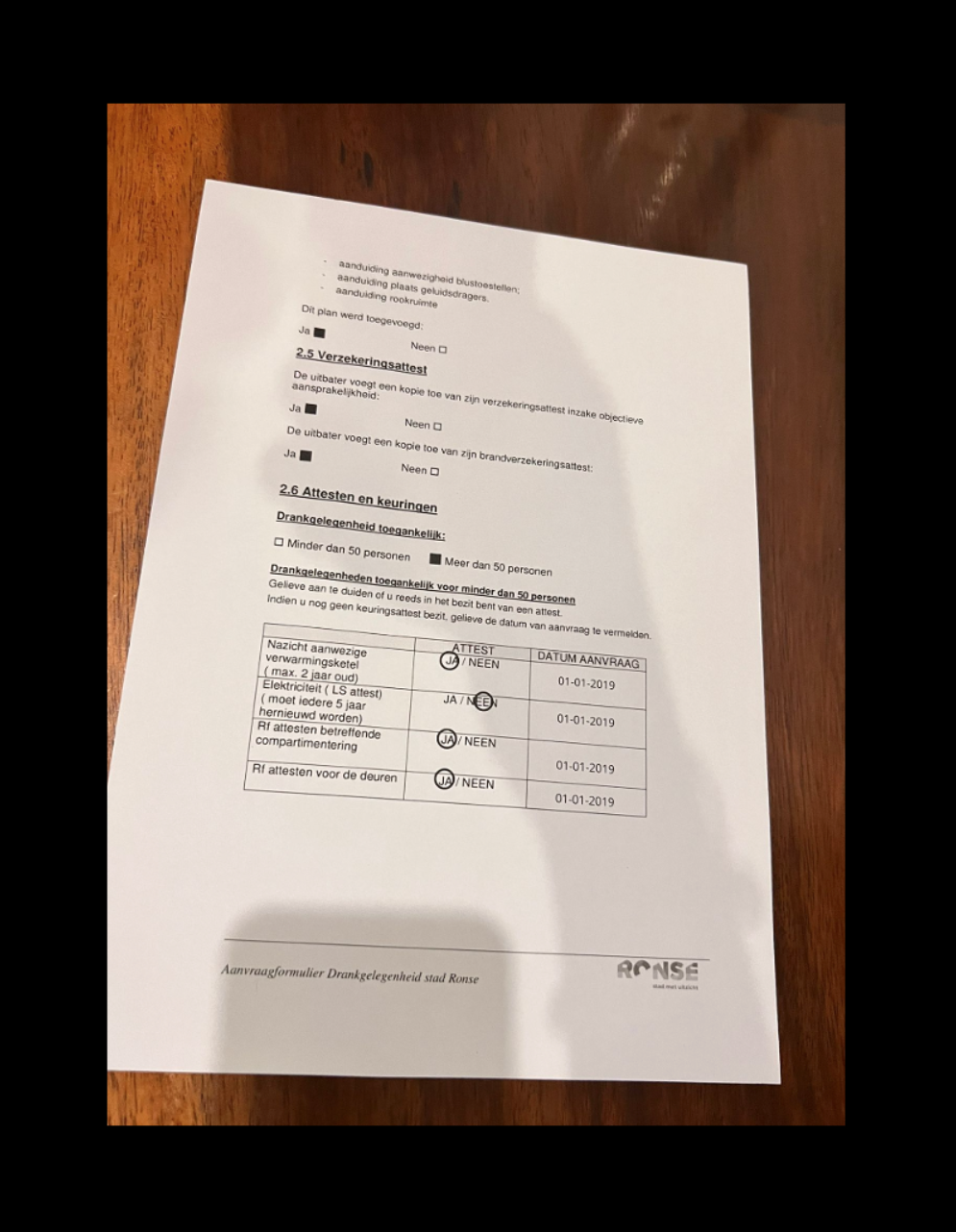 |
 |
 |
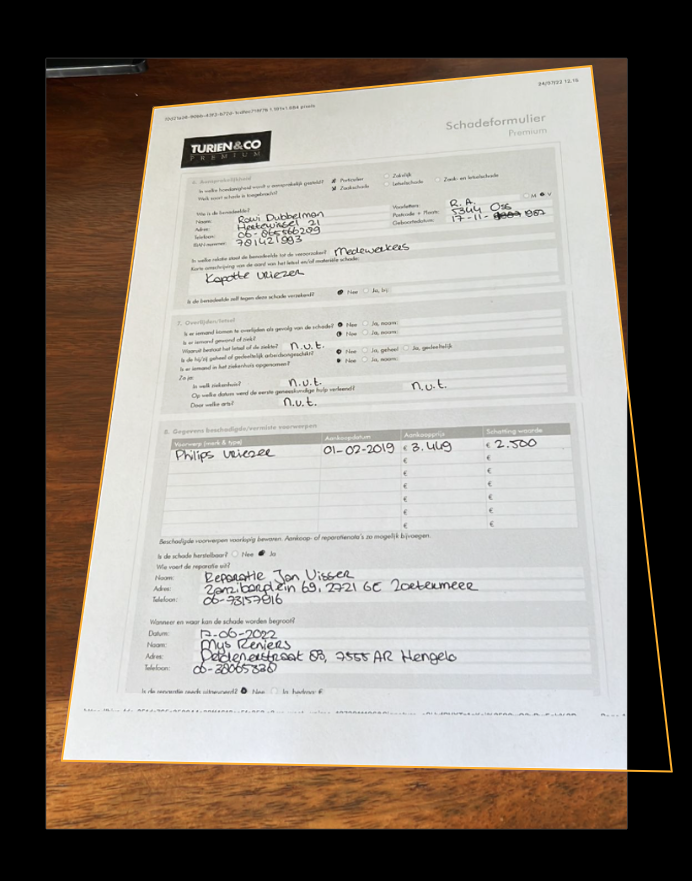 |
🔥 कठिन मामला: घुमावदार कोने
- यदि आप घुमावदार कोने वाला कोई पृष्ठ देखते हैं तो कृपया सुनिश्चित करें कि केवल कागज काटा जाएगा
- सुनिश्चित करें कि शीट का आकार अभी भी आयताकार है
 |
|
 |
|
 |
|
- लकड़ी को काटना इतना आसान नहीं होना चाहिए ना?
🔥मुश्किल: तिरछा
नोट: इस नौकरी में सफल होने के लिए आपको निम्नलिखित स्लाइडों का अध्ययन अवश्य करना चाहिए।
कुछ मामलों में, दस्तावेज़ में महत्वपूर्ण तिरछापन (या घुमाव) होगा।
ऐसे मामलों में, हमें इस तिरछापन को ठीक करने के लिए अपने बहुभुज को समायोजित करना होगा।
✅ इस मामले में, बहुभुज के लिए दस्तावेज़ को थोड़ा सा काटना ठीक है।
|
|
|
|
 |
 |
 |
 |
🔥 कठिन: क्षैतिज तिरछा
🚨 यह सबसे कठिन मामला है - इस काम में सफल होने के लिए आपको इसे समझना होगा। जब आप क्षैतिज तिरछा (बाएं से दाएं, या दाएं से बाएं) वाली छवि देखते हैं:
|
दाएं से बाएं तिरछा
|
बाएँ से दाएँ तिरछा
|
|
|
 |
 |
🔥मुश्किल: लंबवत तिरछा
🚨 यह सबसे कठिन मामला है - इस काम में सफल होने के लिए आपको इसे समझना होगा। जब आप ऊर्ध्वाधर तिरछा (ऊपर से नीचे, या नीचे से ऊपर) वाली छवि देखते हैं :
|
नीचे से ऊपर
|
नीचे से शीर्ष तक
|
|
|
 |
 |
🔥मुश्किल: घुमाया गया प्रिंट 🔄 😩
🚨यह एक सामान्य त्रुटि है - कृपया इस स्लाइड का अध्ययन करें 🚨
|
हो सकता है कि कुछ दस्तावेज़ एक कोण पर मुद्रित किए गए हों , जिसका अर्थ है कि पाठ घुमाया गया है 🔄 🔥 इन मामलों में पाठ को सीधा करने के लिए, हमें एक समांतर चतुर्भुज बनाने की आवश्यकता है - ताकि बहुभुज का प्रत्येक किनारा पाठ के समानांतर हो। समांतर चतुर्भुज बनाते समय , सुनिश्चित करें:
(नीचे उदाहरण देखें) |
 |
पूर्व:
|
|
|
 |
 |
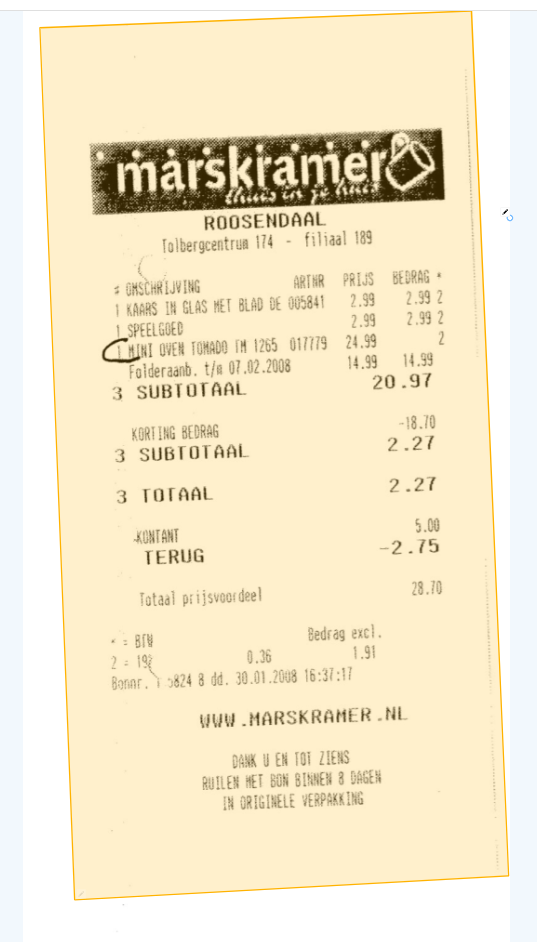 |
समांतर चतुर्भुज बनाते समय , सुनिश्चित करें:
|
 |
|
 |
 |
|
| सही व्याख्या: |  |
|
 |
 |
|
🔥मुश्किल: घुमाया गया प्रिंट (भाग 2)🔄 😩
कुछ दस्तावेज़ 90-180 डिग्री तक घूमते हैं! सुनिश्चित करें कि आपके द्वारा अलग करने के बाद ये दस्तावेज़ सीधे और सीधे हों ! घुमाए गए दस्तावेज़ अस्वीकार कर दिए जाएंगे !
|
अस्वीकृत - घुमाया गया! |
अनुमत ! अलग किया गया इसलिए यह सीधा और सीधा है |
🚨 विशेष मामला: आधा पृष्ठ
|
कुछ दस्तावेज़ कटे या फटे हो सकते हैं, जिससे पृष्ठ का केवल आधा भाग ही दिखाई देगा । इन मामलों में, यदि दृश्य हो तो बहुभुज को बिंदीदार रेखा पर खींचा जाना चाहिए। यदि दस्तावेज़ पर पूरी बिंदीदार रेखा नहीं है, तो शीर्ष पर सीधे किनारे के साथ बहुभुज बनाएं , जैसे कि अनुसरण करने के लिए अभी भी एक बिंदीदार रेखा बाकी है। |
 |
| पूर्ण बिंदीदार रेखा वाला कार्य दृश्यमान: बहुभुज बिंदीदार रेखा का अनुसरण करता है |
 |
 |
|
| अपूर्ण बिंदीदार रेखा वाला कार्य दृश्यमान: निचले बाएँ कोने पर ध्यान दें! यह कोने को काट देता है क्योंकि यह पाठ थोड़ा घुमाया हुआ है 🔄 |
 |
 |
🚨विशेष मामला: "बड़े स्कैन"
इस विशेष मामले को देखें: "बड़े स्कैन"
कुछ स्कैनर पृष्ठ के चारों ओर बड़ी मात्रा में अतिरिक्त स्थान जोड़ते हैं - आपको अतिरिक्त स्थान को काटने की आवश्यकता होगी
पूर्व:

पृष्ठ पर कस कर बॉक्स लगाएं!
|
 |

पृष्ठ पर कस कर बॉक्स लगाएं!
|
 |
🔥मुश्किल: स्कैनर बनाम पेपर
स्कैन किए गए पृष्ठों के किनारों को देखना कठिन हो सकता है
सुनिश्चित करें कि बहुभुज कागज की सीमा का अनुसरण करता है , स्कैनर का नहीं !
पृष्ठों के किनारों को देखना आसान बनाने के लिए चमक और कंट्रास्ट सेटिंग्स को टॉगल करें !
पूर्व:
| देखें: चमक और कंट्रास्ट को कैसे टॉगल करें |
|
 |
 |
 |
 |
🔥 कठिन: आंशिक सीमाओं के साथ स्कैन की गई छवियां
| कुछ स्कैन की गई छवियों की सीमाएँ आंशिक रूप से या पूरी तरह से अदृश्य हैं: |  |
जब सीमाओं का केवल एक भाग दिखाई दे, तो आपको यह करना चाहिए:
- चमक और कंट्रास्ट को समायोजित करें ताकि आप जितना संभव हो उतना देख सकें
- यथासंभव सर्वोत्तम रूप से दृश्यमान रेखाओं का पालन करें। आमतौर पर पंक्ति का अंत पृष्ठ का कोना होता है!
- सुनिश्चित करें कि बहुभुज के किनारे पृष्ठ पर पाठ के साथ संरेखित हैं
- बहुभुज को छवि के बिल्कुल किनारे तक लाएँ
प्रक्रिया जानने के लिए ये वीडियो देखें:
|
चमक और कंट्रास्ट को समायोजित करें ताकि आप जितना संभव हो उतना देख सकें |
|
| यथासंभव सर्वोत्तम रूप से दृश्यमान रेखाओं का पालन करें। आमतौर पर पंक्ति का अंत पृष्ठ का कोना होता है! |
|
|
बहुभुज को छवि के बिल्कुल किनारे तक लाएँ |
|
|
सुनिश्चित करें कि बहुभुज के किनारे पृष्ठ पर पाठ के साथ संरेखित हैं |
⚠️ युक्तियाँ: पृष्ठ के किनारों का पता कैसे लगाएं 🕵🏻♂️
🕵🏻♂️ यहां पृष्ठों के किनारों को ढूंढने के लिए कुछ सुझाव दिए गए हैं:
| कोनों में काले निशान देखें |  |
 |
|
| कागज में सिलवटों को देखें |  |
| चमक और कंट्रास्ट को समायोजित करें |  |
🌎 शुभकामनाएँ! 🍀
इस कार्य में आप दस्तावेज़ के चारों कोनों के चारों ओर एक बहुभुज बनाएंगे !
- दस्तावेज़ में काटे बिना , अनावश्यक स्थान को यथासंभव कम करने का प्रयास करें !
- आपको किसी सबमिशन के लिए भुगतान तभी किया जाएगा जब उसकी समीक्षा कर ली जाएगी और उसे स्वीकार कर लिया जाएगा
- यदि आपकी बहुत सारी टिप्पणियाँ अस्वीकृत कर दी गईं तो आपको नौकरी से प्रतिबंधित कर दिया जाएगा
- प्रत्येक कार्य में 1 या 2 मिनट से अधिक का समय नहीं लगना चाहिए
आपका काम एक बहुभुज बनाना है जो दस्तावेज़ के चारों ओर फिट बैठता हो!
|
बिना किसी एनोटेशन वाले कार्य का उदाहरण! |
परफेक्ट लेबल के साथ समान कार्य |
Terms & Conditions apply*
Search Knowledge Base Articles
Audio Sample Recording
Terms & Conditions apply*
!Shubh Shuruaat Start Pay ke Sath!
बिजनेस प्रूफ बिजनेस लोन लेने के लिए जरूरी डॉक्यूमेंट - A
Unsecured MSME Business Loan
Loan Eligibility Criteria Documentation Required
Bank Loan Knowledge Return Home Page
Start-Pay-YouTube
startpayonline.com/loan Return Home Page
STARTPAYONLINE
Check Cibil Score Online & Get Your Credit Report For Free
Work Surveys
Terms & Conditions apply*